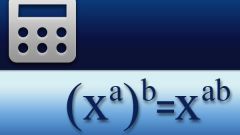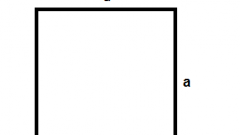Инструкция
1
Если обозначить степень надо в документе, файл которого позволяет использовать расширенное форматирование, воспользуйтесь, например, популярным текстовым редактором Microsoft Office Word. Запустив его, загрузив нужный документ и установив курсор ввода в нужное место, перейдите на вкладку «Вставка» и раскройте выпадающий список «Символ» - он помещен в крайнюю справа группу команд. Выберите в списке строку «Другие символы» и редактор отобразит таблицу знаков, которые отсутствуют на стандартной клавиатуре.
2
Надстрочные цифры 1,2 и 3для использования в качестве показателя степени ищите недалеко от начала таблицы. Для быстрого перемещения к остальным цифрам выберите в поле «Набор» пункт «Надстрочные и подстрочные». Выделите нужный символ в таблице и нажмите кнопку «Вставить». Проделайте это со всеми цифрами, нужными для указания степени, и после первого вызова они станут доступны в таблице, открываемой щелчком по кнопке «Символ» - отпадет необходимость при следующем обращении вновь искать их в таблице.
3
Если пользоваться расширенными настройками форматирования нет возможности, помещайте перед показателем степени «крышку» ^. Такой вариант оформления степенного показателя возник с появлением компьютерных терминалов и сегодня продолжает широко использоваться. Например, если вы хотите воспользоваться встроенным в поисковую систему Google калькулятором для возведения в пятую степень числа 12, введите в поле запроса такую запись: 12^5. Этот же символ используйте и для указания степенного показателя операции извлечения корня. Например, кубический корень из числа 755 можно записать так: 755^(1/3).
4
Гипертекстовые документы тоже способны отображать показатель степени с использованием надстрочных символов. Для этого в исходный код помещайте оформленный как символьный примитив номер нужной цифры в юникод-таблицы. Например, чтобы в веб-странице поместить запись возведения в четвертую степень числа 12, используйте такую последовательность символов: 12&#8308.